Spørsmål
Problem: Hvordan deaktivere Comodo Advarsel "HASTER! For Windows 10-brukere?"
Hallo. Jeg har allerede kontaktet Comodo-teamet, men de har ikke svart ennå, så kanskje du er raskere. Den siste uken begynte Comodo Internet Security å levere et varsel, der jeg oppfordres til ikke å installere Windows 10-oppdatering KB4022716. Av en veldig god grunn kan jeg utsette Windows-oppdateringer, men jeg er ikke glad i å gjøre det. Jeg vil ha systemet mitt stabilt, og det er grunnen til at jeg installerer oppdateringer så snart de er utgitt. Kan du være så snill å kommentere noe om det?
Løst svar
I slutten av juni 2017 ga Microsoft ut kumulativ oppdatering KB4022716, som skal adressere mange feil som finnes i Creators Update. Imidlertid, akkurat som alle andre oppdateringer, har KB4022716 utløst mange problemer på Windows 10-stasjonære datamaskiner, inkludert nettleserkrasj og BSOD. Dessuten viser det seg at noen av tredjeparts sikkerhetsverktøy er inkompatible med den ovennevnte oppdateringen.
Comodo-teamet anbefaler folk å utsette installasjonen av KB4022716-oppdateringen
For å reparere skadet system, må du kjøpe den lisensierte versjonen av Reimage Reimage.
Når KB4022716 har blitt utgitt, rapporterte mange Windows-brukere en advarsel generert av Comodo-produkter. Varselet sier:
SOM HASTER! For Windows 10-brukere
Ikke installer Windows 10-oppdatering KB4022716 før du har lest denne veiledningen om potensielle problemer med Windows.
Meldingen inneholder en knapp 'Lese,' som omdirigerer PC-brukeren til et Comodo-nettsted hvor all relevant informasjon er gitt. Comodo erklærte offisielt at Comodo Internet Security, Comodo Antivirus, Comodo Firewall, Comodo Cloud Antivirus, Internet Security Essentials og Comodo Secure Shopping er ødelagt og kan forårsake noen funksjonsfeil på Windows 10-PCer som er oppdateringer til KB4022716. I tillegg til nedganger, krasj, BSOD og andre vanlige problemer, kan folk også støte på vanlige nettleserkrasj og påloggingsproblemer. Den skyldige i de feilfungerende Comodo-produktene på Windows 10 er relatert til de uventede endringene i den siste Microsoft-oppdateringen, som gjorde Comodo-produktene inkompatible med oppdateringen.
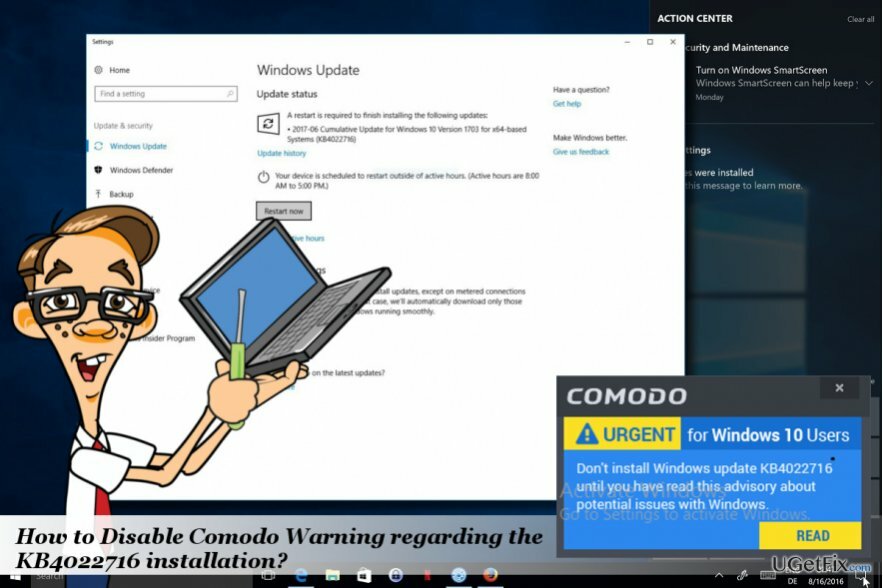
Deaktiverer «HASTER! For Windows 10-brukere» popup-vindu
For å reparere skadet system, må du kjøpe den lisensierte versjonen av Reimage Reimage.
Hvis du mottok Comodo-varselet "Ikke installer Windows 10-oppdatering KB4022716 før du har lest denne veiledningen om potensielle problemer med Windows," kan du bli forvirret om hva du skal gjøre. Hvis du er veldig fornøyd med Comodo-produktene og velger å beholde dem, vil løsningen være å utsette Windows-oppdateringer frem til utgivelsen av de faste Comodo-produktenes versjoner eller neste kumulative Windows 10 Oppdater. Følg disse trinnene for å sette noen av automatiske Windows-oppdateringer på pause:
- trykk Windows-tast + I for å åpne Innstillinger-appen.
- Plukke ut Oppdatering og sikkerhet.
- Plukke ut Avanserte instillinger og finn Sett oppdateringer på pause alternativ.
- Dessuten kan du slå av automatiske Windows 10-oppdateringer helt.
Hvis du velger å installere KB4022716-oppdateringen, bør du avinstaller Comodo (du vil kunne installere den faste versjonen senere). Hvis du ikke kan logge på PC-en etter installasjonen av den nevnte oppdateringen, kan det hende du må starte systemet i sikkermodus:
- trykk Windows-tast og flytt markøren over Makt knapp.
- Trykk og hold inne Skifte tasten og velg Omstart.
- Når PC-en starter på nytt, velg Feilsøking → Avansert alternativs → Oppstartsinnstillinger.
- Klikk Omstart.
- trykk F5 å aktivere Sikkermodus med nettverk modus.
- Nå åpen Kontrollpanel -> Programmer og funksjoner.
- Finn Comodo, klikk på den og velg Avinstaller.
- trykk Avinstaller i UAC-vinduet.
- Trykk til slutt Windows-tast + R, type regedit, og trykk Tast inn.
- Klikk Fil -> Søk og type Codomo.
- Hvis noen av filene knyttet til Comodo er funnet, sletter du dem alle.
- Start systemet på nytt.
Reparer feilene dine automatisk
ugetfix.com-teamet prøver å gjøre sitt beste for å hjelpe brukere med å finne de beste løsningene for å eliminere feilene deres. Hvis du ikke ønsker å slite med manuelle reparasjonsteknikker, vennligst bruk den automatiske programvaren. Alle anbefalte produkter er testet og godkjent av våre fagfolk. Verktøy som du kan bruke for å fikse feilen, er oppført nedenfor:
By på
gjør det nå!
Last ned FixLykke
Garanti
gjør det nå!
Last ned FixLykke
Garanti
Hvis du ikke klarte å fikse feilen ved å bruke Reimage, kontakt supportteamet vårt for å få hjelp. Vennligst gi oss beskjed om alle detaljer du mener vi bør vite om problemet ditt.
Denne patenterte reparasjonsprosessen bruker en database med 25 millioner komponenter som kan erstatte enhver skadet eller manglende fil på brukerens datamaskin.
For å reparere skadet system, må du kjøpe den lisensierte versjonen av Reimage verktøy for fjerning av skadelig programvare.

For å være helt anonym og forhindre at ISP og regjeringen fra å spionere på deg, bør du ansette Privat internettilgang VPN. Det vil tillate deg å koble til internett mens du er helt anonym ved å kryptere all informasjon, forhindre sporere, annonser, samt skadelig innhold. Det viktigste er at du stopper de ulovlige overvåkingsaktivitetene som NSA og andre statlige institusjoner utfører bak ryggen din.
Uforutsette omstendigheter kan oppstå når som helst mens du bruker datamaskinen: den kan slå seg av på grunn av strømbrudd, a Blue Screen of Death (BSoD) kan forekomme, eller tilfeldige Windows-oppdateringer kan maskinen når du var borte for et par minutter. Som et resultat kan skolearbeid, viktige dokumenter og andre data gå tapt. Til gjenopprette tapte filer, kan du bruke Data Recovery Pro – den søker gjennom kopier av filer som fortsatt er tilgjengelige på harddisken og henter dem raskt.